Зміст
Для багатьох користувачів iOS ключовий фактор при виборі конкретної моделі iPhone це можливості камери. Наприкінці 2020 року Apple зробила прорив у цьому напрямку, представивши формат Apple ProRaw. Якщо ви хочете робити професійні знімки та вже давно шукаєте кнопку «шедевр» в налаштуваннях, вам точно варто познайомитися з ним ближче.
Що таке Apple ProRaw?
Для початку зазначимо, що формат RAW існував і раніше. Відома американська компанія Adobe, яка розробляє програмне забезпечення, представила його у 2004 році. Він отримав розширення DNG (Digital Negative Specification), що означає «цифровий негатив». Фотографи по всьому світу відразу перейшли на зйомку у форматі RAW, оскільки він не стискав файл і дозволив отримувати з нього набагато більше інформації в процесі постобробки.
Більшість сучасних смартфонів за умовчанням знімають у стандартному форматі JPEG, iPhone – у HEIC. Ці формати роблять красиві соковиті фотографії, проте не підлягають глибокому редагуванню. Саме тому, перебуваючи на передовій технологічних відкриттів, Apple створила власний високоякісний формат знімків Apple ProRaw.
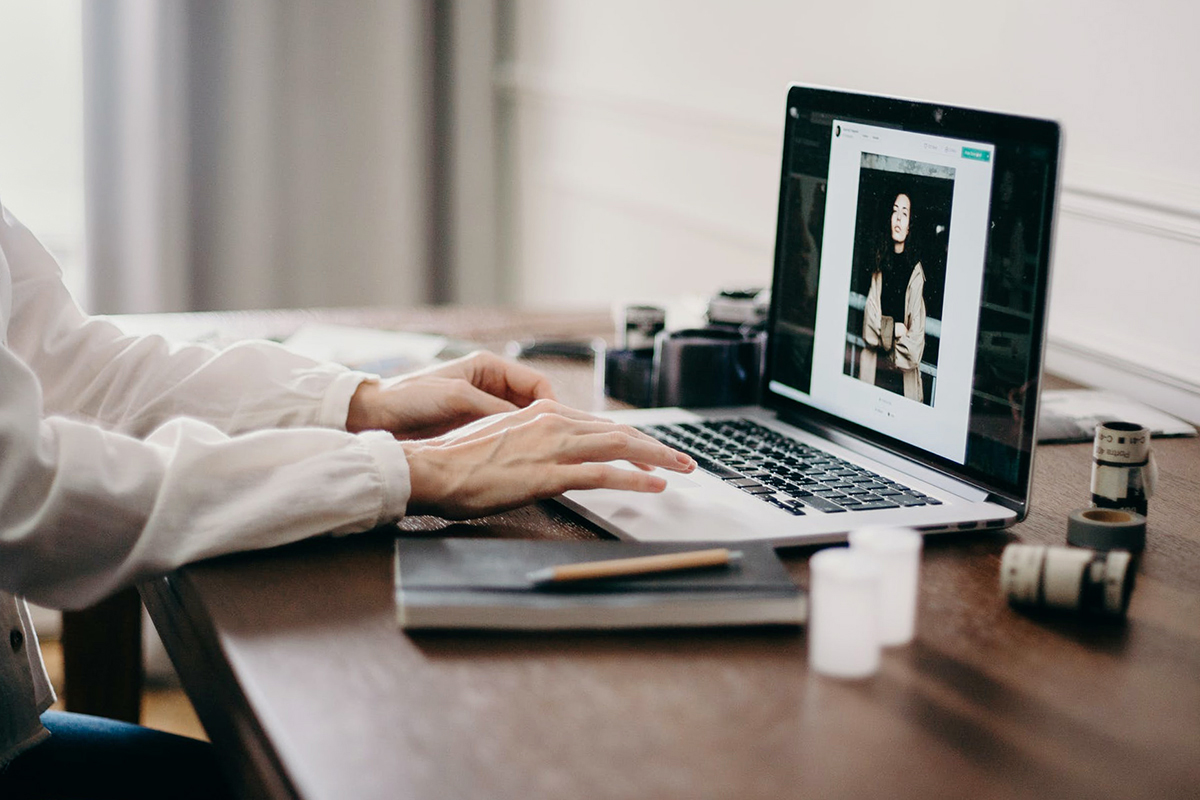
Тут хочеться вберегти читачів від розчарування. Ми говоримо про чудові можливості файлів Apple ProRaw, але, зробивши знімок, насамперед ви напевно скажете «нічого особливого» або навіть «а JPEG красивіше». Не поспішайте із висновками.
Абревіатура RAW з англійської перекладається як «сирий». Це означає, що ви отримуєте не оброблений файл, не придатний для друку. Порівнювати його з JPEG або HEIC у цьому відношенні просто безглуздо. Говорячи простою мовою, JPEG – це готове блюдо, а RAW – інгредієнти. У першому випадку за вас уже все зроблено, ви можете з’їсти страву або почастувати їм когось із близьких, а в другому самостійно вирішити, що робити з усіма продуктами.
Виходить, що Apple ProRaw це вихідний файл, якого ще не торкнувся процес обробки. Тому файли такі “важкі” – вони зберігають у собі мегабайти цінної інформації. Завдання користувача – використовувати її розумно. Наприклад, ви зможете “витягнути” сильно засвічені ділянки фотографії: навіть якщо на екрані ви бачите біле небо, ви зможете повернути йому блакитний колір, адже інформація про цю ділянку фотографії зберігається у самому файлі. А ось відредагувати JPEG, якщо його спочатку невдало знято, майже неможливо.
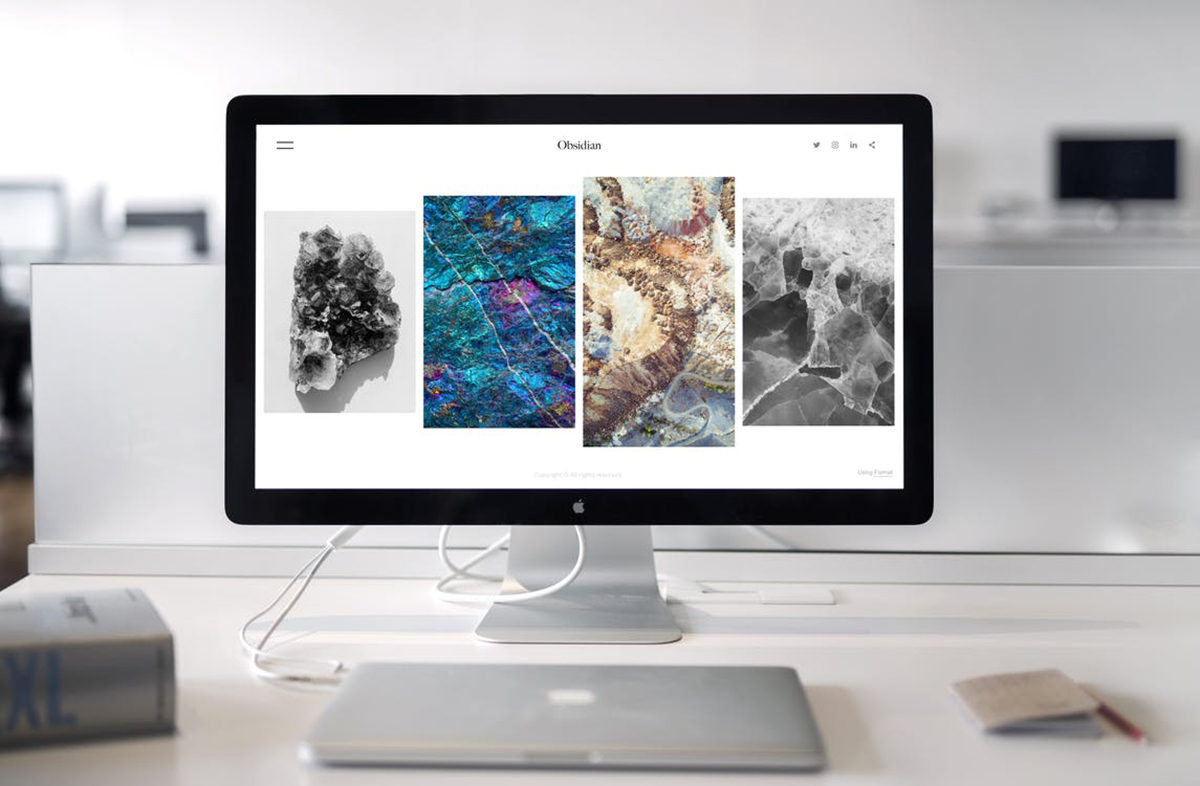
Як працює Apple ProRaw?
Перш ніж опинитися у вашій фотогалереї, фотографія у стандартному форматі JPEG піддається внутрішнім алгоритмам смартфона – тобто ви даєте йому команду самостійно обробити зображення. Наприклад, за максимальну деталізацію фотографії iPhone відповідає розумна технологія Deep Fusion, а функція HDR розширює динамічний діапазон і дозволяє отримувати кращі кадри по світу.
Apple ProRaw припускає, що смартфон лише зафіксує для вас усі дані, але як саме їх використовувати ви вирішуватимете самостійно при редагуванні. Щоб довести її вдома, необхідно буде покрутити яскравість, насиченість, контраст, тіні, а також відпрацювати відтінки, додати різкість, придушити або залишити шум, виправити спотворення оптики.
Повторимося: всі перераховані вище дії ви зможете зробити й з JPEG-файлом, але з RAW ви витягнете інформації більше, а значить, і результат буде крутішим! Саме тому якщо ви плануєте фотографувати в заздалегідь складних умовах – на яскравому сонці або, навпаки, в темряві – використовуйте Apple ProRaw.

Приклади фотографій у форматі Apple ProRaw
Ми зробили фотографії у новому форматі Apple ProRaw та у стандартному JPEG. Знімали на топовий iPhone 12 Pro. Потім піддали отримані зображення базовим принципам обробили й хочемо поділитися результатами експерименту з вами.
Так, на цьому прикладі чудово видно, що вихідний файл з активованою функцією Apple ProRaw дозволяє досягти більшої деталізації під час постобробки. Зверніть увагу на контур пелюсток і його текстуру, а також на штукатурку на стіні. До обох кадрів застосовані абсолютно однакові налаштування: функція «Контурна різкість» з ефектом 65 та радіусом 2,7. При цьому колірних маніпуляцій ми не проводили: як і очікувалося, вихідний JPEG трохи соковитий і тепліший.
Зліва – JPEG, праворуч – DNG (Apple ProRaw).
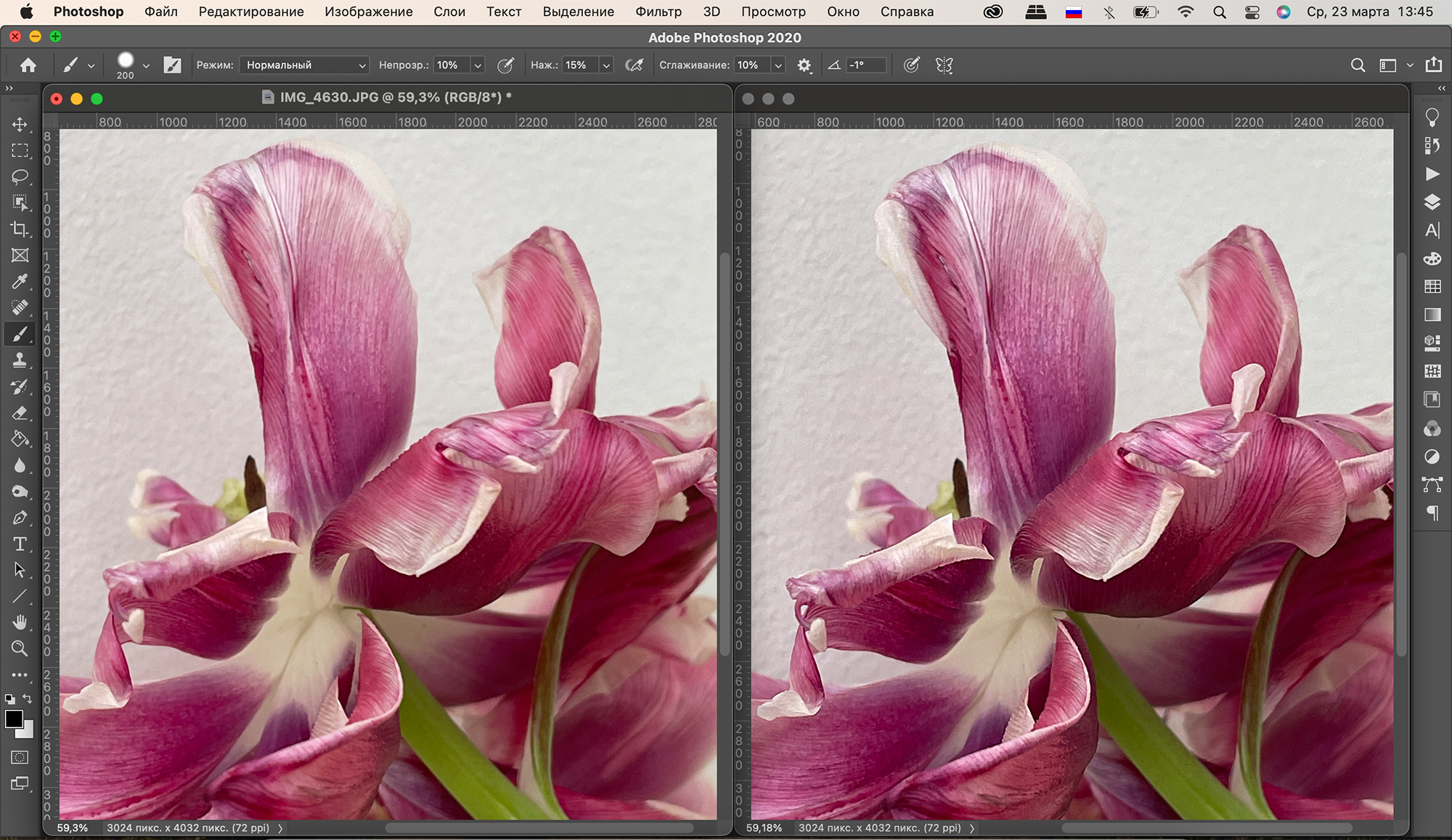
Також зверніть увагу на вагу файлів: оскільки Apple ProRaw зберігає в собі набагато більше цінної інформації, то він значно «важчий» за JPEG.
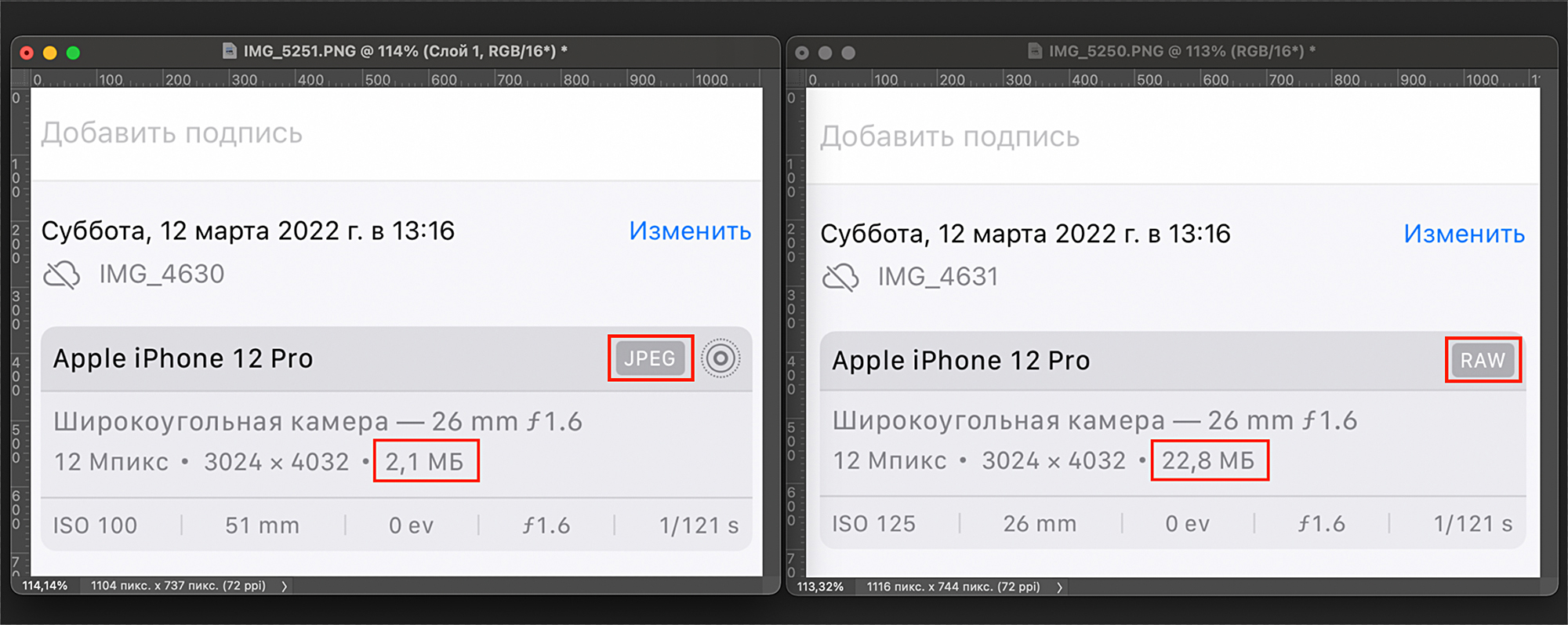
А цей приклад демонструє нам, як чудово формат Apple ProRaw справляється зі складним освітленням. Наша модель стоїть у чорній сукні на тлі нейтральної сірої стіни біля вікна, звідки падає яскраве сонячне світло. Таким чином вийшов сильний контраст і пересвіт, це видно на JPEG без обробки. ProRaw – навпаки, трохи затемнений. Під час обробки нам потрібно було досягти гармонії у кадрі: зберегти інформацію в тінях, але при цьому повернути засвічені деталі.
Зліва – вихідний JPEG, по центру – вихідний Apple ProRaw, праворуч – Apple ProRaw з базовою обробкою.
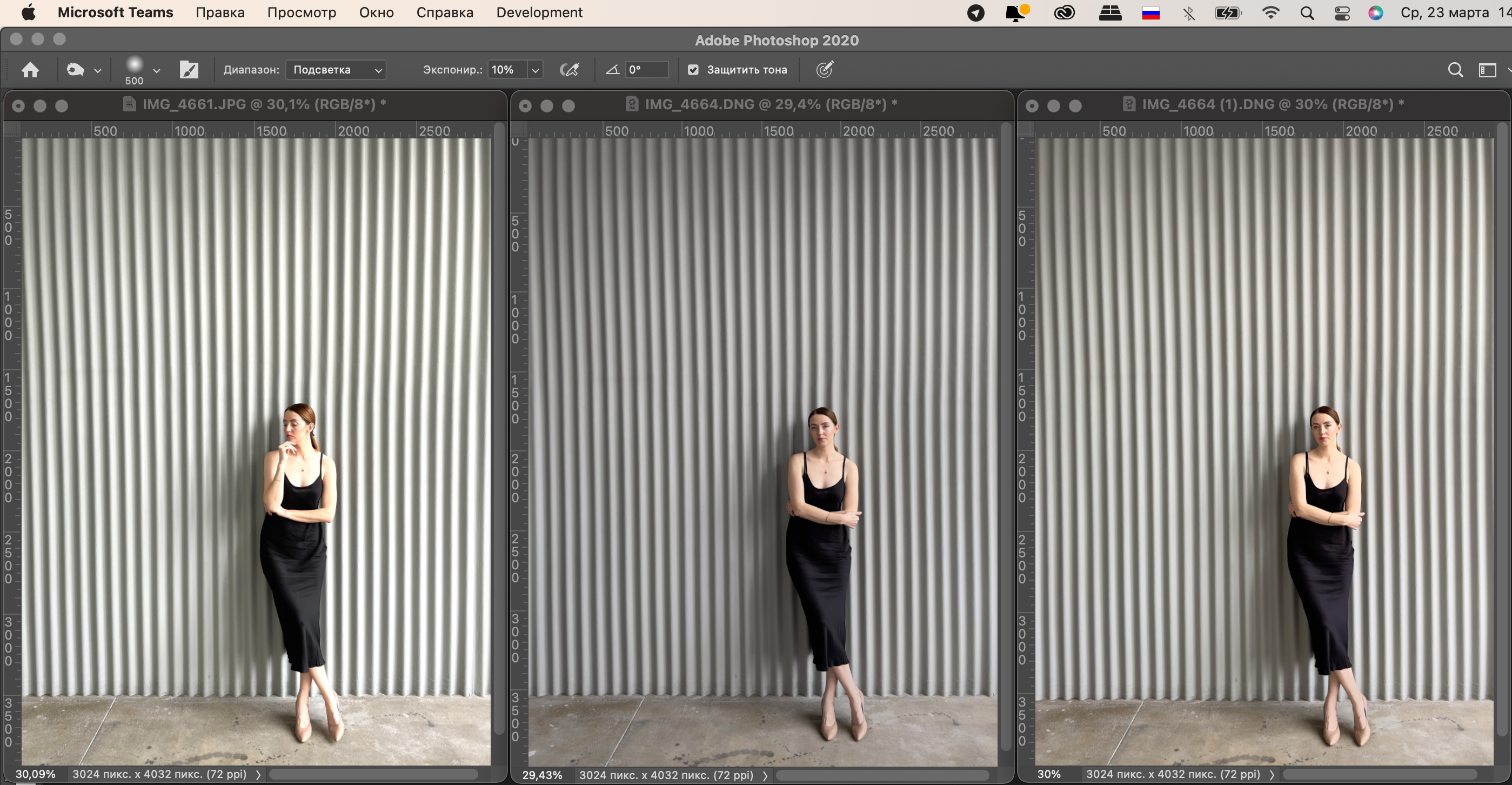
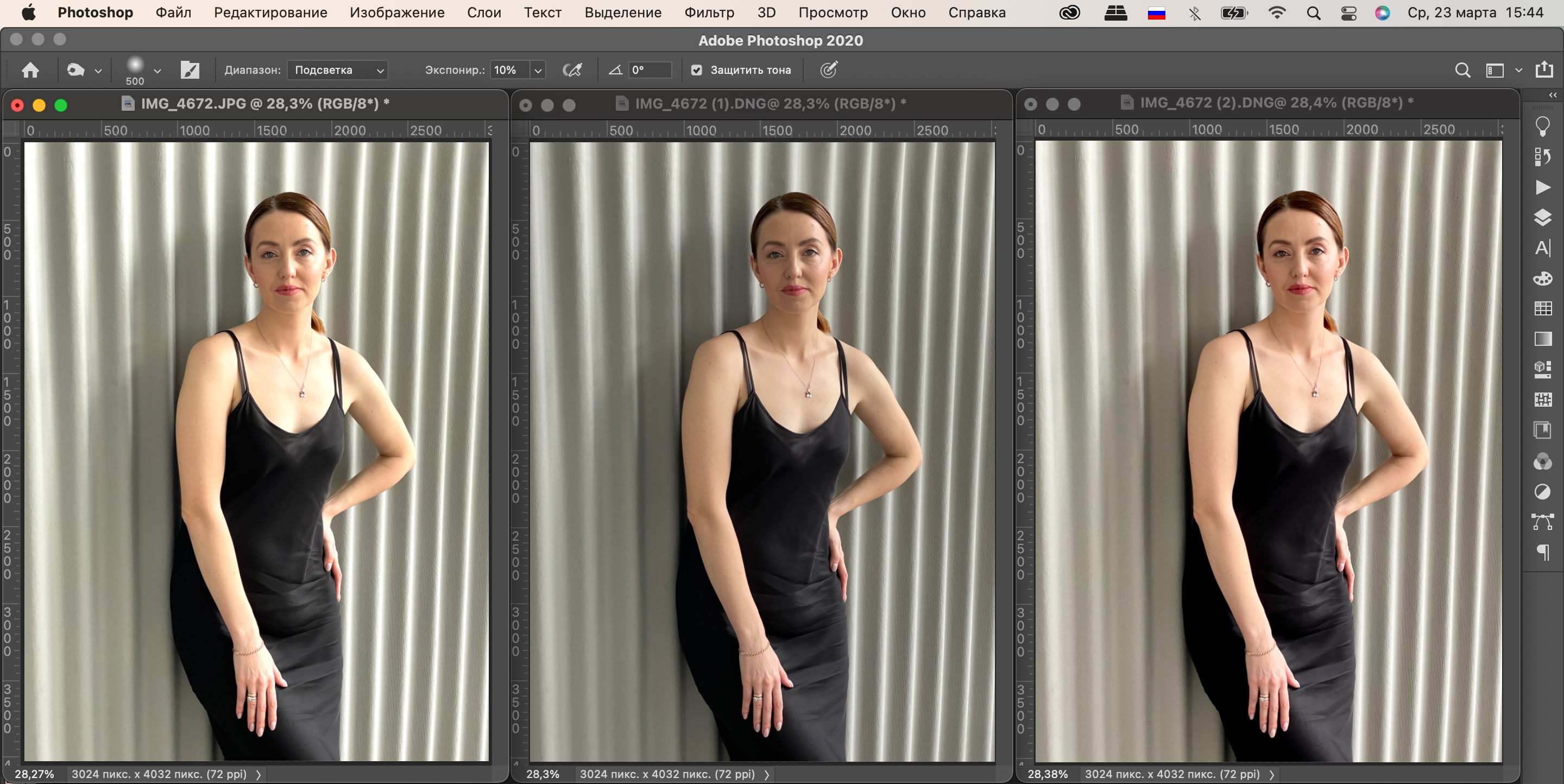
Нижче ви побачите ще кілька прикладів для порівняння JPEG та Apple ProRaw. Фотографії було знято за інших умов: яскравого сонця вже не було, світловий день наближався до вечора. Вони зазнали однакової корекції, тобто значення яскравості, балансу білого та різкості повністю збігалися.
На перший погляд, нічого особливого. Але досвідчений користувач відразу помітить важливу деталь: Apple ProRaw чистіший, у той час, як JPEG йде в жовтий і зелений відтінки. Тому якщо ви дружите з фоторедактором на iPhone або Mac, то зможете зробити з Raw справжню цукерочку!
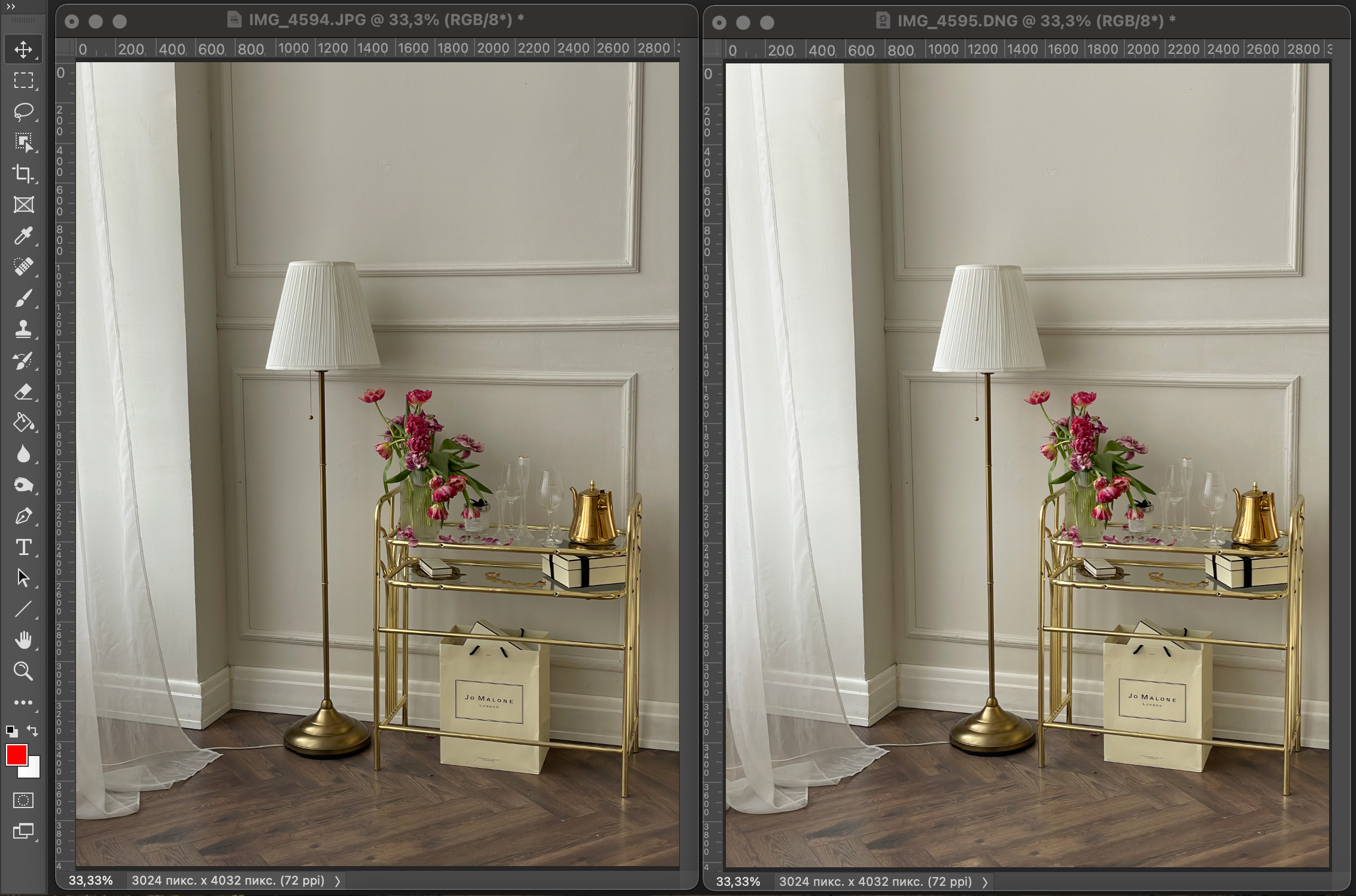
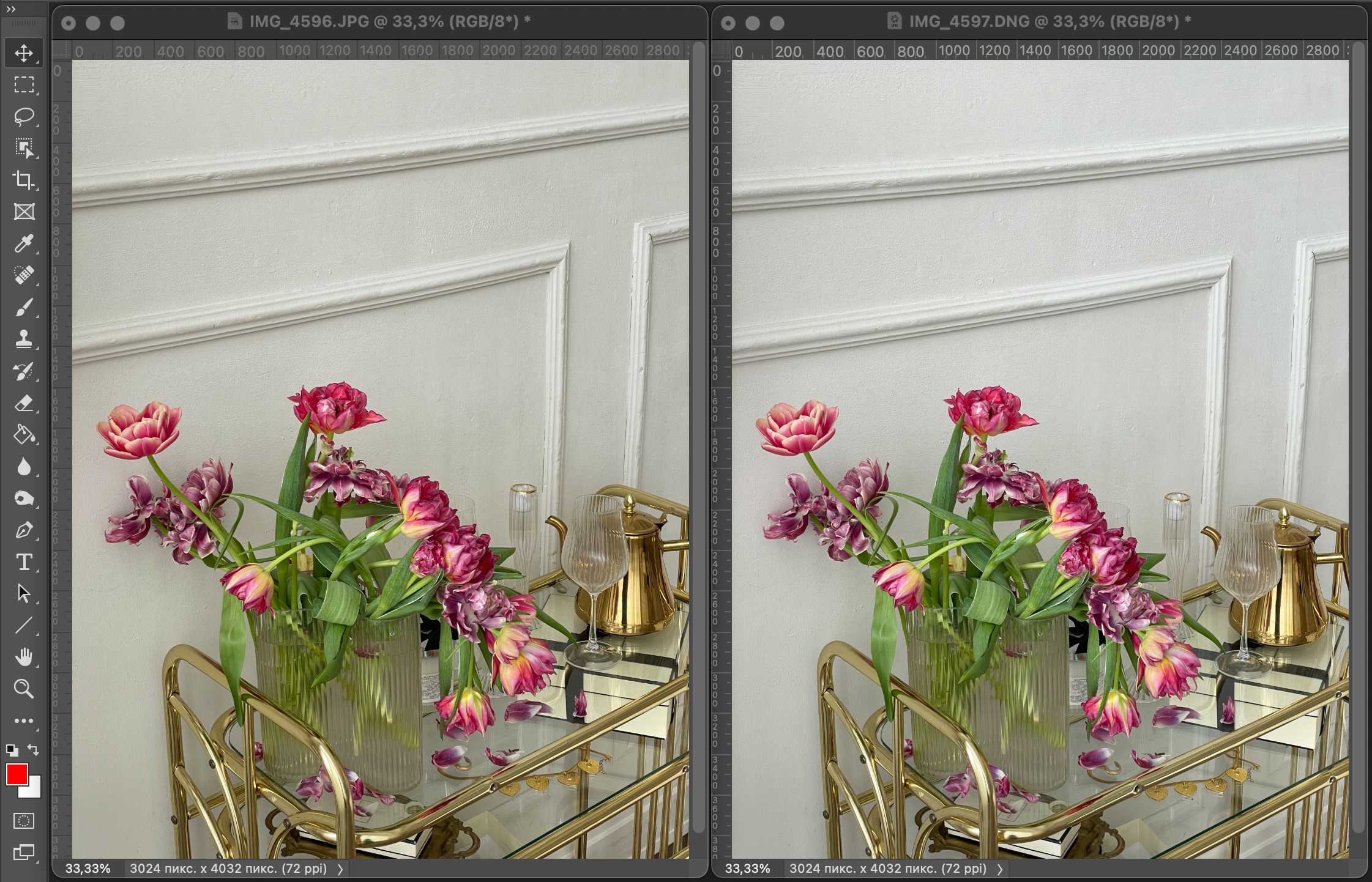
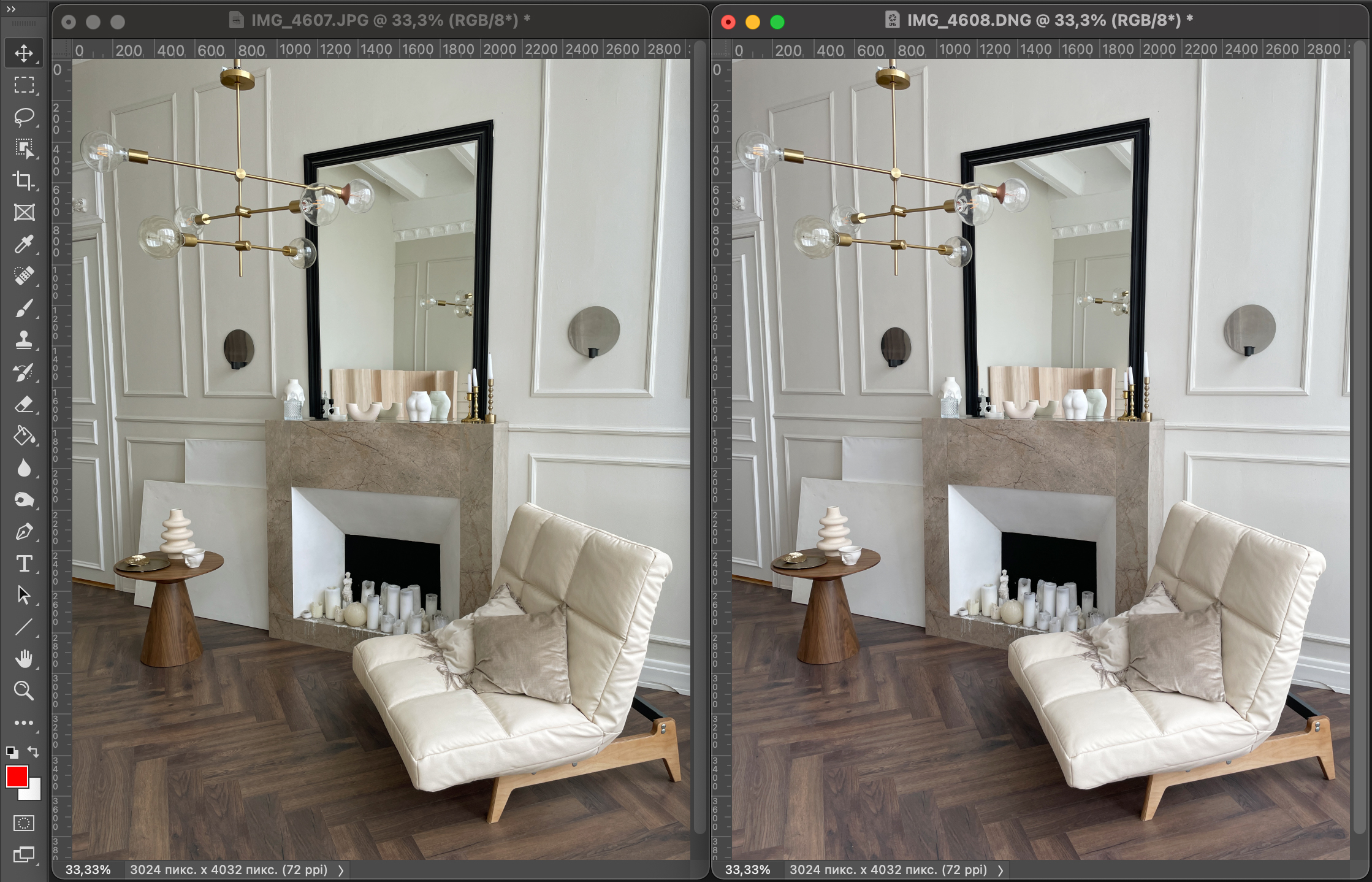
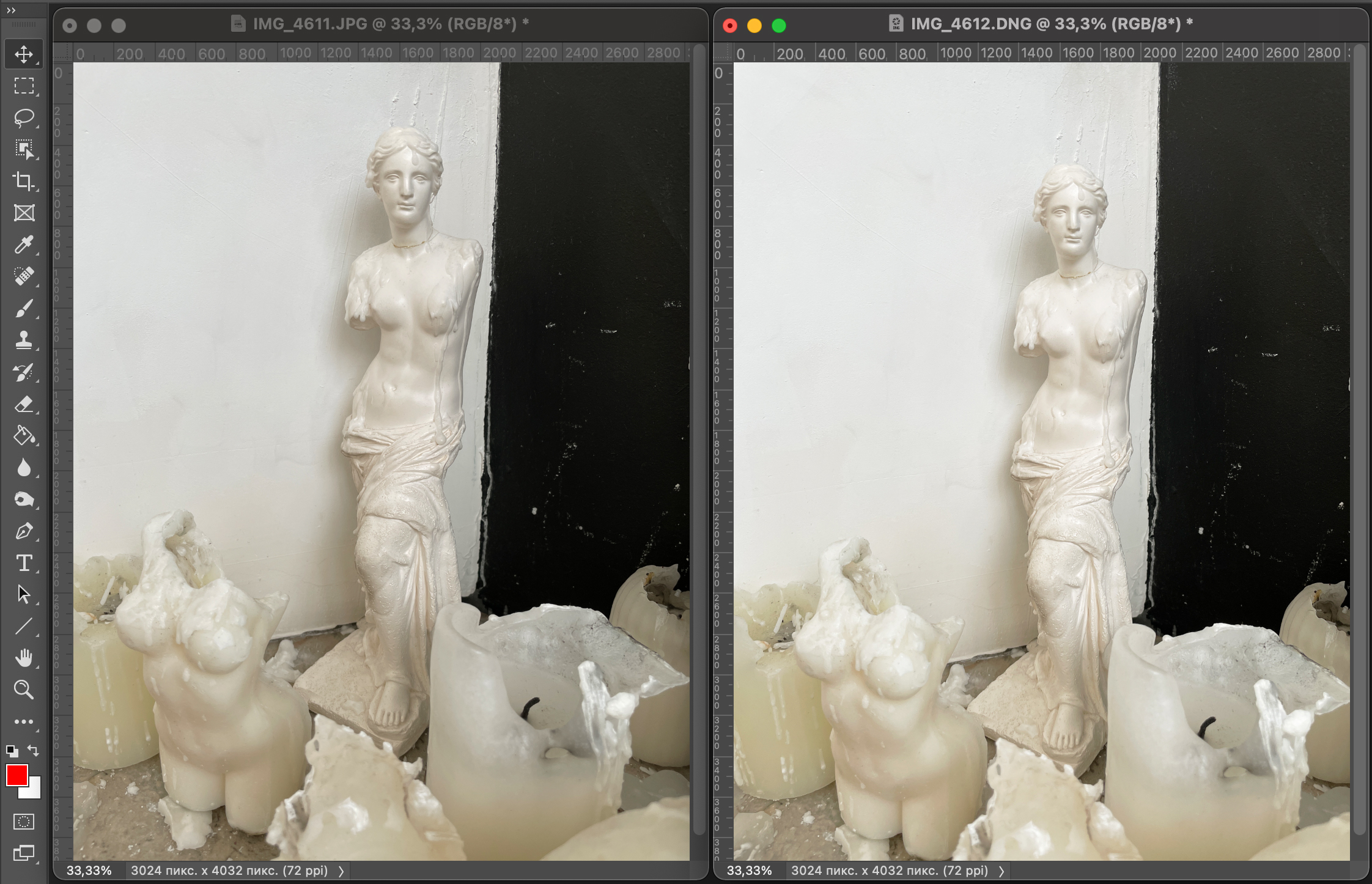
Де обробляти фото в Apple Pro Raw?
Обробити файли Apple ProRaw можна на Mac, iPad або iPhone.
З погляду зручності та мобільності найкраще це робити, звичайно ж, на iPhone. Зйомка, як і обробка фото на айфоні, поки що доступна тільки на моделях версії Pro і Pro Max у моделях 13 і 12. Для корекції використовуйте вбудований додаток «Фото». Крім нього, ви можете завантажити з App Store і протестувати функціонал VSCO, Snapseed, Darkroom і, наприклад, Adobe Lightroom – це найбільш популярні програми для обробки фото.
Однак найглибшу обробку ви зможете зробити на Mac. Якщо ви професійно займаєтеся фотографуванням, то Mac у вас напевно є. Напевно, це одна з Pro-моделей на чіпі М1. Наприклад, MacBook Pro 14.2 має високу обчислювальну потужність, що підходить для роботи великими файлами. Діагональ екрана дозволяє розглянути на екрані всі деталі зображення, але не робить Mac громіздким. Тому з ним можна залишатися мобільним і пересуватися без нічого.
Фотографії зберігатимуться у «Фото iCloud». Для цього переконайтеся, що на комп’ютері Mac встановлена macOS Big Sur 11.1 або пізніша версія. Також у програмі «Фото» на вашому комп’ютері включено параметр «Завантажити оригінали на цей комп’ютер Mac». Для цього пройдіть шлях “Фото” – “Налаштування” – “iCloud” – “Завантажити оригінали на цей комп’ютер Mac”.
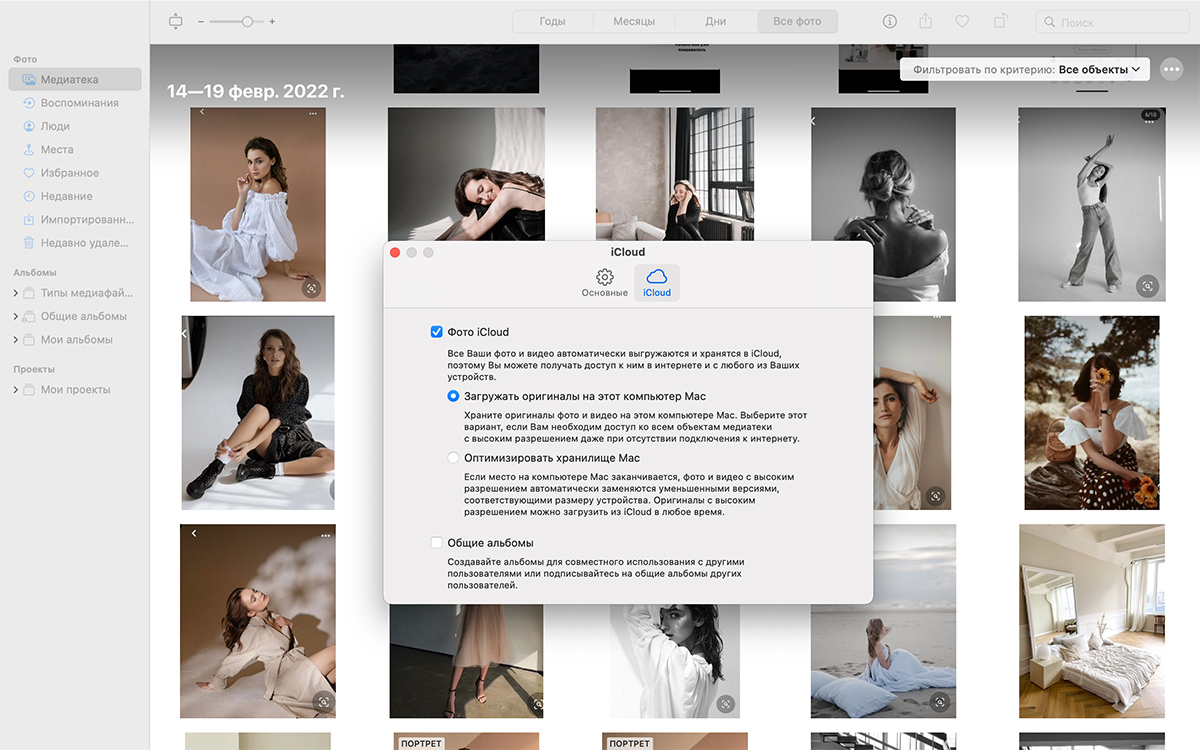
Для роботи з фотографіями в цьому форматі завантажте на ваш Mac один з наступних редакторів зображень: Adobe Lightroom, Adobe Photoshop, Phase One Capture One, Raw Photo Processor (RPP).
Як увімкнути Apple ProRaw?
Все досить просто.
- Відкрийте “Налаштування” вашого iPhone.
- Перейдіть до кінця списку та зайдіть у розділ «Камера».
- Зайдіть у пункт «Формати».
- Активуйте опцію Apple ProRaw, переключивши сірий тумблер на зелений.
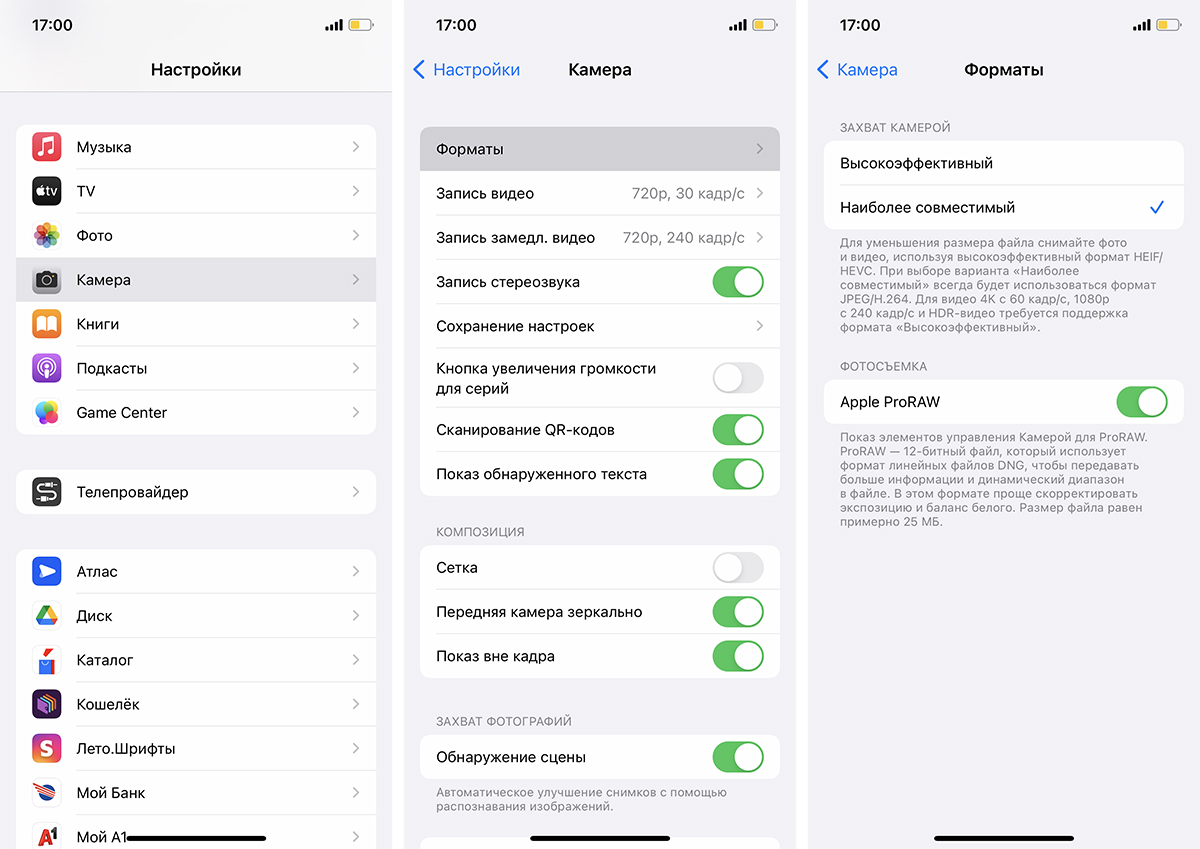
- Відкрийте програму “Камера” на вашому iPhone.
- У вікні, що відкрилося, знайдіть значок кнопки “RAW on.” і торкніться його.
- Зробіть фотографію.
Щоб вимкнути Apple ProRaw, натисніть значок знову. Перемикатися між звичним для вас форматом і новим можна прямо під час зйомки, натискаючи кнопки “RAW on.” й кнопки “RAW off.”.
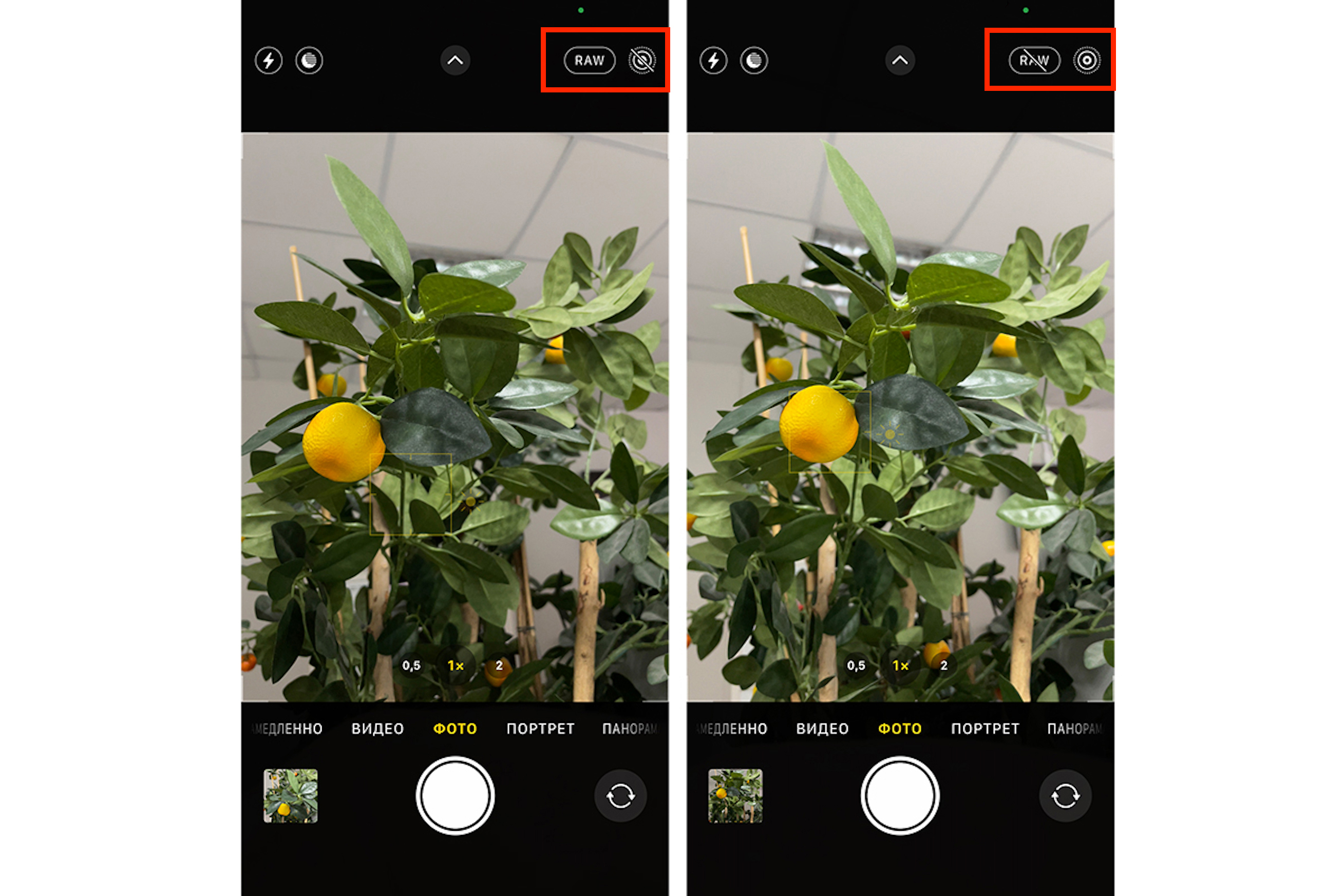
Як бачимо, активувати Apple ProRaw можна лише за кілька секунд. Це означає, що необхідності тримати його постійно включеним немає: нагадаємо, файли в цьому форматі важать дуже багато.
Коротко: все, що важливо знати про Apple ProRaw
Сама назва підказує, що знімати на нього зможуть власники iPhone Pro-версій.
Зробити знімок в Apple ProRaw можна на iPhone останніх поколінь: iPhone 13 Pro Max, iPhone 13 Pro, iPhone 12 Pro Max та iPhone 12 Pro.
Фотографування в новому форматі доступна тим, хто оновився до iOS 14.3 та свіжіших версій.
Вага файлів Apple ProRaw перевищує JPEG та HEIC у 10-12 разів: у середньому 30 МБ проти 2 МБ для HEIC та 6 МБ для JPEG. Якщо багато зніматимете в Apple ProRaw, вам знадобиться дуже містке сховище в iCloud.
Глибина кольору перевищує стандартну: 12 біт проти 8 біт.
Apple ProRaw підтримується всіма камерами, у тому числі передньою. Єдине обмеження – у режимі “Портрет” зробити знімок у цьому форматі неможливо. При цьому алгоритми режиму «Нічної зйомки» Apple ProRaw працюють коректно.
Ви можете передавати оригінальні фотографії Apple ProRaw (тобто вихідні файли без змін) на Mac, iPad та інші iPhone за допомогою AirDrop, а також завантаживши файли з iCloud на будь-якому вашому пристрої. Відредаговані файли у програмі «Фото» або інших редакторах отримають формат JPG.

Підбиваємо підсумки: для кого Apple ProRaw?
Якщо ви ведете свій блог, знімаєте огляди й взагалі постійно потребуєте якісного візуального мобільного контенту, то Apple ProRaw стане для вас дуже корисним інструментом.
Проте треба пам’ятати про те, що це не чарівна паличка, яка зробить все за вас – обробляти зняті кадри все одно доведеться. Але вихідний файл у форматі Apple ProRaw «гнучкіший», а значить, дасть повну свободу для творчості.
Чи означає все це, що iPhone замінить професійні дзеркальні та бездзеркальні фотоапарати? Будемо чесні: повністю – ні. Вихідні знімки у форматі RAW, зроблені на фотоапарат, і у форматі ProRaw, зроблені на iPhone, матимуть відмінності.
Але мобільна зйомка у форматі Apple ProRaw – це чудова альтернатива для тих, хто не має фотоапарата або можливості постійно носити його з собою. Тяжкий рюкзак з технікою в кишені не вміщуєш, та й непомітним з ним бути складно. Тоді як iPhone дозволить вам створювати якісний візуальний контент, залишаючись при цьому мобільним та оперативним.
ЧИТАЙТЕ ТАКОЖ:
Ви не повірете: ці фото знято на iPhone
7 «таємних» функцій iPhone, про які ви могли не знати
Підпишіться на розсилку та дізнавайтеся першими про нові акції та спецпропозиції магазину!
